
Cài đặt và cấu hình Exchange 2007 từ tiện ích dòng lệnh – Phần 1
lượt xem 63
download
 Download
Vui lòng tải xuống để xem tài liệu đầy đủ
Download
Vui lòng tải xuống để xem tài liệu đầy đủ
Loạt bài gồm hai phần này chúng tôi sẽ giới thiệu cho các bạn về cách cài đặt Exchange 2007 trên máy chủ Windows 2008. Tuy nhiên sự khác biệt với các bài khác ở đây là cài đặt sẽ được thực hiện toàn bộ từ tiện ích dòng lệnh.
Bình luận(0) Đăng nhập để gửi bình luận!
Nội dung Text: Cài đặt và cấu hình Exchange 2007 từ tiện ích dòng lệnh – Phần 1
- Cài đặt và cấu hình Exchange 2007 từ tiện ích dòng lệnh – Phần 1 Nguồn : quantrimang.com Nathan Winters Quản trị mạng - Loạt bài gồm hai phần này chúng tôi sẽ giới thiệu cho các bạn về cách cài đặt Exchange 2007 trên máy chủ Windows 2008. Tuy nhiên sự khác biệt với các bài khác ở đây là cài đặt sẽ được thực hiện toàn bộ từ tiện ích dòng lệnh. Do có nhiều bài trước đây có thể chúng tôi đã nói nhiều về cài đặt Exchange 2007 nên trong bài này chúng tôi sẽ không giới thiệu chi tiết từng bước mà thay vào đó chỉ tập trung vào các bước cần thiết của tiện ích dòng lệnh. Khi một cài đặt cơ bản được thực hiện, chúng tôi sẽ giới thiệu cho các bạn cách làm sao để máy chủ hoạt động. Ở những phần có liên quan, chúng tôi sẽ mở rộng phương pháp được sử dụng để thảo luận về các phương pháp có thể được sử dụng trong một cài đặt rộng hơn như thế nào. Giới thiệu cho các bạn về cách sử dụng với tư cách dưới dạng tài liệu minh chứng và DR. Bên cạnh đó chúng tôi cũng sẽ cung cấp cho các bạn một số thông tin về các lĩnh vực khác như một phần trong việc cấu hình một hệ thống Exchange 2007. Giới thiệu Với sự hiện diện của PowerShell, Exchange 2007 là phiên bản đầu tiên của Exchange có thể dễ dàng làm việc từ tiện ích dòng lệnh. Mặc dù vậy, trước khi làm việc với Exchange, chúng ta phải cài đặt nó. Cách cài đặt từ tiện ích dòng lệnh hoàn toàn rất đơn giản, tuy nhiên trước đó chúng ta cần chuẩn bị một số bước cần thiết. Trước khi bắt đầu, chúng tôi sẽ giải thích cho các bạn một chút về môi trường lab của mình. Môi trường mà chúng tôi thử nghiệm gồm có một root domain có tên gọi Gaots.co.uk và một miền “child” có tên gọi Child.gaots.co.uk. Mỗi một miền lại có một domain controller riêng. Chỉ có một dịch vụ trong miền root là Enterprise Root CA. Trong miền “Child”, Exchange 2003 đang hoạt động trên máy tính Windows Server 2003. Hình 1 bên dưới là những chi tiết về môi trường lab của chúng tôi.
- Hình 1: Môi trường Lab Các chuẩn bị Các bước bên dưới đây không thực sự hết sức cần thiết nhưng là những thứ mà chúng ta nên chuẩn bị trước khi triển khai Exchange 2007. Thẩm định miền tối thiểu nằm Windows 2000 Native Mode • Thẩm định rằng tổ chức Exchange 2003 nằm trong Native Mode • Xây dựng hệ điều hành chủ để chuẩn hóa các chi tiết kỹ thuật và “join” vào • miền Cài đặt các điều kiện tiên quyết cho Exchange 2007 theo các liên kết bên • dưới: o Các yêu cầu cần thiết về hệ thống cho Exchange 2007 o Cách cài đặt các điều kiện tiên quyết của Exchange 2007 SP1trên Windows Server 2008 hoặc Windows Vista Cần thiết phải có hai thành phần để chuẩn bị cho Exchange 2007 đó là: sự chuẩn bị Active Directory các điều kiện tiên quyết của phần mềm trên Exchange server. Chúng tôi sẽ chuẩn bị AD trên domain controller trong một Root domain như đã giới thiệu ở trên. Để chuẩn bị cho việc cài đặt Exchange 2007 trên hệ thống Windows Server
- 2008, trước tiên chúng ta phải cài đặt PowerShell bằng lệnh dưới đây: ServerManagerCmd -i PowerShell Tiếp theo, các thành phần IIS dưới đây cũng cần phải cài đặt: ServerManagerCmd -i Web-Server ServerManagerCmd -i Web-ISAPI-Ext ServerManagerCmd -i Web-Metabase ServerManagerCmd -i Web-Lgcy-Mgmt-Console ServerManagerCmd -i Web-Basic-Auth ServerManagerCmd -i Web-Digest-Auth ServerManagerCmd -i Web-Windows-Auth ServerManagerCmd -i Web-Dyn-Compression Nếu cần hỗ trợ cho người dùng Outlook Anywhere trên máy chủ của mình thì bạn cần phải cài đặt các thành phần RPC trên HTTP proxy bằng lênh dưới đây: ServerManagerCmd -i RPC-over-HTTP-proxy Tất cả những bước này cần được thực hiện từ tiện ích dòng lệnh Windows chuẩn và được đưa vào cùng một file .bat đển tránh trường hợp bạn phải đánh vào từng lệnh một. Nâng cấp máy chủ với Microsoft Update. • Tạo OU cho các đối tượng máy chủ Exchange trong AD (các OU có thể • được sử dụng cho các Group Policy có liên quan đặc biệt đến các máy chủ Exchange) Chuyển các tài khoản máy chủ vào đúng các OU. • Tạo Exchange Full Administrator Account (đây là tài khoản sẽ cài đặt • exchange). Để chuẩn bị AD, bạn cần đến một số quyền Domain, Enterprise và • Schema Administrator và nơi Exchange 2003 tồn tại, tạo tài khoản và Exchange 2003 Full Administrator. Để cài đặt Exchange trong miền “child” bạn cần phải nằm bên trong một Exchange Organization Administrator hoặc Enterprise Administrator. Copy các file cài đặt vào mỗi máy chủ - c:\software\Exchange2007. • Tạo các thư mục nâng cấp trên mỗi máy chủ - • c:\software\Exchange2007Patches. Copy bản nâng cấp mới nhất để cập nhật cho thư mục vừa tạo ở trên. • Nếu không, tạo một Internal Certificate Authority của Enterprise Root. Điều • này được sử dụng để cung cấp các chứng chỉ cho việc bảo đảm an toàn truy cập bên trong cho Exchange. Nơi Exchange 2003 tồn tại Implement Link State suppression nhằm tránh • việc lặp đi lặp lại việc định tuyến.
- Khi tạo một thay đổi lớn đối với môi trường thì lúc này là thời điểm để • hoàn thành công việc. Chúng ta phải xem xét đến các miền email được chấp thuận và các chính sách người nhận và đảm bảo làm sao bạn không có những thứ không cần thiết. Tạo một sự thẩm định cuối cùng cho việc xây dựng máy, gồm: cấu hình • mạng, bản vá, phiên bản IE và các điều kiện tiên quyết. Chạy Exchange Best Practise Analyzer (ExBPA) Readiness Assessment • và chú trọng đến bất kỳ vấn đề nào có thể nảy sinh. Cài đặt Sau khi đã hoàn tất tất cả các bước trong các điều kiện tiên quyết ở trên, chúng ta hoàn toàn sẵn sàng chuyển sang việc triển khai thực sự máy chủ Exchange 2007. Bước đầu tiên là chuẩn bị AD cho Exchange 2007. Trong môi trường lab của chúng tôi, chúng tôi thực hiện điều này trên root DC bằng cách chạy các lệnh dưới đây từ nhắc lệnh của Windows: Setup.com /PrepareAD Setup.com /PrepareAllDomains Khi đã thực hiện xong bước chuẩn bị AD và bảo đảm AD đã đựợc tạo bản sao đầy đủ, chúng ta hãy cài đặt Exchange. Lưu ý: Toàn bộ kịch bản từ đây có thể chạy hoàn toàn riêng biệt trong cửa sổ PowerShell hoặc tuần tự bằng cách lưu chúng vào một file văn bản với đuôi mở rộng .PS1. Trước khi chạy kịch bản bên dưới, bạn cần kích hoạt khả năng chạy các kịch bản trên máy chủ. Miễn là bạn tạo các kịch bản trên máy chủ, nơi bạn sẽ chạy chúng, thiết lập dưới đây được gợi ý nhằm duy trì sự bảo mật cho PowerShell. Chạy lệnh để thiết lập chính sách thực thi cho RemoteSigned. Set-ExecutionPolicy RemoteSigned Lúc này chúng ta có thể bắt đầu cài đặt Exchange bằng cách chạy kịch bản bên dưới: #First Create the install directory New-Item -Type directory -Path "C:\Program Files\Microsoft\Exchange Server" #Run Setup C:\software\exchange2007\Setup.com /mode:install /roles:"ClientAccess,HubTransport,Mailbox" /TargetDir:"C:\Program Files\Microsoft\Exchange Server"
- /SourceDir:C:\Software\Exchange2007 /EnableErrorReporting /LegacyRoutingServer:Exch2003.child.gaots.co.uk /UpdatesDir:C:\Software\Exchange2007Patches Chúng ta hãy khảo sát tỉ mỉ lệnh trên bằng cách sẽ chạy chương trình cài đặt dòng lệnh Exchange (Setup.com) từ thư mục phần mềm, nơi chúng ta đã copy các file cài đặt. Lưu ý: Exchange 2007 server đầu tiên được cài đặt sẽ sử dụng một kịch bản hơi khác đối với các máy chủ khác vì bạn phải chỉ định Legacy Routing Server, thành phần cho phép cài đặt tạo Routing Group Connector đầu tiên để liên kết các nhóm định tuyến Exchange 2003 và 2007. Sauk hi đã cài đặt Exchange 2007, bạn cần quét Microsoft Update để bảo đảm rằng máy chủ đã được vá một cách đầy đủ trước khi khởi động lại. Sau khi khởi động, bạn cần kiểm tra các bản ghi sự kiện và cài đặt để bảo đảm rằng cài đặt đã được thực hiện hoàn chỉnh. Thứ đầu tiên để kiểm tra là chạy lệnh Get-ExchangeServer từ Exchange Management Shell. Thao tác này sẽ trả về một danh sách các máy chủ Exchange với các role được cài đặt. Kiểm tra sao cho tất cả các role mà bạn dự định cài đặt đều được liệt kê và sau đó chuyển sang phần khác. Tiếp đến kiểm tra các bản ghi cài đặt. File bản ghi cài đặt chính sẽ kiểm tra quá trình của mỗi nhiệm vụ được thực hiện trong quá trình cài đặt và cấu hình Exchange 2007. File này sẽ gồm có các thông tin về trạng thái của các điều kiện tiên quyết và các kiểm tra “system-readiness” (kiểm tra sự sẵn sàng của hệ thống) đã được thực thi trước khi cài đặt bắt đầu, quá trình cài đặt ứng dụng và các thay đổi về cấu hình được thực hiện đối với hệ thống. File này được đặt tại đường dẫn dưới đây: \ExchangeSetupLogs\ExchangeSetup.log Cùng với file bản ghi ở trên là file ExchangeSetup.msilog, đây là file gồm có các thông tin về sự giản nén mã Exchange 2007 từ file của bộ cài đặt. \ExchangeSetupLogs\ExchangeSetup.msilog Để phân tích cú pháp các file bản ghi về các lỗi xuất hiện, bạn có thể mở chúng bằng notepad và tìm hiểu. Tuy nhiên, do bài viết này chỉ nói về việc sử dụng dòng lệnh, chính vì vậy chúng ta hãy tập trung vào vấn đề đó. Microsoft đã đưa
- ra một kịch bản cho Exchange để sử dụng cho vấn đề này, kịch bản này nằm trong thư mục scripts trong thư mục cài đặt Exchange. Mở Exchange Management Shell, thay đổi thư mục thành thư mục scripts và chạy lệnh dưới đây: Get-SetupLog c:\exchangesetuplogs\exchangesetup.log - error -tree Thao tác này sẽ tạo một danh sách các lỗi và các cảnh báo đã được ghi lại trong suốt quá trình cài đặt và thể hiện các kết quả dưới một định dạng cây. Bước cuối cùng là chạy Exchange Best Practice Analyzer để cho phép bạn có thể xem được toàn bộ về trạng thái sức khỏe của Exchange organisation. Cho đến đây cài đặt đã hoàn tất và đã được thẩm định, từ đây chúng ta có thể chuyển sang phần cấu hình của máy chủ, sẽ được giới thiệu trong phần 2 của bài này. Kết luận Trong phần một này chúng tôi đã giới thiệu được cho các bạn các bước cần thiết để cài đặt Exchange và bắt đầu quá trình cài đặt bằng cách chuẩn bị AD từ tiện ích dòng lệnh. Sau đó là cài đặt Exchange 2007 với các role: Hub, CAS và Mailbox và thẩm định rằng cài đặt đã được thực hiện thành công. Trong phần hai của loạt bài này, chúng tôi sẽ giới thiệu cho các bạn về những lệnh cần thiết để cấu hình một số thành phần khác của Exchange 2007 để phục vụ nhu cầu sử dụng của người dùng.

CÓ THỂ BẠN MUỐN DOWNLOAD
-

Cài đặt và cấu hình Exchange 2007 từ tiện ích dòng lệnh – Phần 2
 1 p |
1 p |  245
|
245
|  89
89
-

Cấu hình Exchange Virtual Server
 16 p |
16 p |  208
|
208
|  83
83
-

Cài đặt và cấu hình Exchange 2007 từ tiện ích dòng lệnh – Phần 3
 1 p |
1 p |  133
|
133
|  55
55
-

Cài đặt, cấu hình và kiểm thử Exchange 2007 CCR trên Mailbox Server (Phần 3)
 15 p |
15 p |  150
|
150
|  50
50
-

Cài đặt, cấu hình và kiểm thử Exchange 2007 CCR trên Mailbox Server (Phần 2)
 9 p |
9 p |  166
|
166
|  45
45
-

Cài đặt, cấu hình giải pháp xử lý email trên TMG 2010 Firewall – Phần 5
 14 p |
14 p |  169
|
169
|  28
28
-
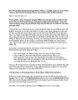
Thư tín di động trong Exchange 2003 - Phần 3
 9 p |
9 p |  94
|
94
|  24
24
-

Chuyển Exchange 2003 sang Exchange 2007 (P.5)
 5 p |
5 p |  98
|
98
|  22
22
-

Thư tín di động trong Exchange 2003 - Phần 3: Cài đặt, quản trị và sử dụng công cụ Microsoft Exchange Server ActiveSync Web Administration
 13 p |
13 p |  139
|
139
|  20
20
-

Kỹ thuật cài đặt cấu hình và kiểm thử Exchange 2007 CCR trên Mailbox Server (Phần 3)
 14 p |
14 p |  122
|
122
|  18
18
-

Cài đặt, cấu hình và kiểm thử Exchange 2007 CCR trên Mailbox Server
 48 p |
48 p |  79
|
79
|  12
12
-

Kiểm tra Exchange 2007 bằng System Center Operations Manager 2007 – Phần 3
 16 p |
16 p |  107
|
107
|  11
11
-

Tài liệu về Cấu hình Exchange Client Access với ISA 2006
 21 p |
21 p |  88
|
88
|  9
9
-

Truy cập Exchange 2007 ở máy tính Apple Macintosh
 22 p |
22 p |  88
|
88
|  9
9
-

Sử dụng công cụ phân tích kết nối từ xa cho Exchange Server
 21 p |
21 p |  65
|
65
|  9
9
-

GroupWise sang Exchange 2007 Phần 7
 12 p |
12 p |  116
|
116
|  8
8
-

GroupWise sang Exchange 2007 Phần 6
 16 p |
16 p |  111
|
111
|  5
5
Chịu trách nhiệm nội dung:
Nguyễn Công Hà - Giám đốc Công ty TNHH TÀI LIỆU TRỰC TUYẾN VI NA
LIÊN HỆ
Địa chỉ: P402, 54A Nơ Trang Long, Phường 14, Q.Bình Thạnh, TP.HCM
Hotline: 093 303 0098
Email: support@tailieu.vn








